DNS to skrót od Computer Domain Name System (Domain Name System lub Domain Name Service), który składa się z resolverów i serwerów nazw domen. Serwer nazw domen odnosi się do serwera, który przechowuje nazwy domen i odpowiadające im adresy IP wszystkich hostów w sieci i ma funkcję konwersji nazw domen na adresy IP.
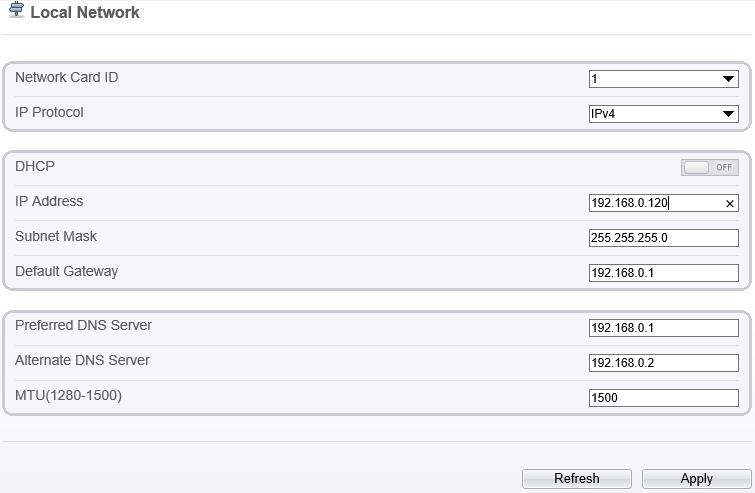
Niebieskie pole oznacza, że wykryta temperatura jest nieprawidłowa (niższa niż 34°C).
Zielone pole oznacza normalny;
Czerwone pole oznacza przekroczenie temperatury.
1. Sprawdź, czy chcesz włączyć pomiar temperatury ciała człowieka;
2. Sprawdź, czy występuje kalibracja trzypunktowa.
3. Sprawdź, czy na obrazie termicznym znajduje się kwadrat twarzy (obszar wykrywania twarzy znajduje się poza polem termicznym);
4. Sprawdź, czy kwadratowy kolor widocznego obrazu jest niebieski. Jeśli jest niebieski, sprawdź, czy włączono „nienormalne wyświetlanie temperatury”
1. Zmniejsz zakres „Face Pixel Min” i „Face Pixel Max”. Na przykład, jeśli cel jest zbyt blisko kamery. Wtedy temperatura będzie zbyt wysoka, wtedy możemy zmniejszyć „Face Pixel Max” do punktu, w którym kamera nie będzie w stanie wykryć twarzy. Wtedy na twarzy nie będzie żadnego kwadratu, więc kamera nie wykryje temperatury celu.
2. Problem z ciałem czarnym. Jeśli nie ma ciała czarnego, ciało czarne nie jest włączone lub jest zasłonięte, wahania temperatury mogą być duże.


Mapowanie termiczne zostało precyzyjnie skonfigurowane. Możemy dostosować jeden punkt w widocznym obrazie, aby dostosować
Pozycja lekko kwadratowa;
1. Sprawdź, czy twarz znajduje się w obszarze wykrywania.
2. Sprawdź czy wyświetlana jest wersja oprogramowania algorytmu.
3. Sprawdź, czy funkcja robienia zdjęć twarzy jest włączona i czy ustawiony jest czas harmonogramu.
4. sprawdź, czy obiekt docelowy stoi w odległości dwóch metrów, tak aby rzeczywisty piksel twarzy był mniejszy od wartości „Minimalny piksel twarzy” w „Konfiguracji parametrów”.
5. Sprawdź wysokość montażu kamery i wysokość celu oraz upewnij się, że kąt pionowy między kamerą a twarzą celu jest mniejszy niż 30 stopni.
6. Sprawdź, czy kąt nachylenia celu mieści się w zakresie podanym w ustawieniach WEB dla opcji „Stopień odchylenia”, „Stopień pochylenia” i „Stopień nachylenia”.
1. Zapisywanie konfiguracji kończy się niepowodzeniem po kliknięciu „Zastosuj”.
Kod błędu: „Aplikacja nie powiodła się”.

Rozwiązanie: wyczyść pamięć podręczną przeglądarki IE.
1. Otwórz->Opcje internetowe->bezpieczeństwo. Usuń pliki tymczasowe, zapisy historyczne itp.
2. Otwórz ponownie przeglądarkę, wprowadź parametry rekonfiguracji urządzenia i kliknij Zastosuj.

1. Zaloguj się do interfejsu internetowego kamery w przeglądarce IE i upewnij się, że nowa wtyczka została prawidłowo zainstalowana.
Uwaga: zamknij przeglądarkę na czas instalacji wtyczki.
2. Konfiguracja parametrów
1) Włącz wykrywanie twarzy
2) Narysuj obszar zgodnie z rzeczywistym scenariuszem, obsługujemy maks. 8 obszarów, zwykle używamy jednego obszaru wykrywania, aby objąć obszar, w którym ludzie mogą potencjalnie pojawić się w promieniu 3-5 m.

3) W przypadku współczynnika ufności sugerujemy zachowanie wartości domyślnej. Jest to poziom dopasowania twarzy do wbudowanego algorytmu modelu.
4) Dla min. i maks. piksela twarzy sugerujemy zachowanie wartości domyślnej. Można wykryć tylko twarze w tym zakresie.
5) Mamy dwa tryby migawek.
Czas: „interwał przesyłania” jest powiązany z „czasem”, kamera będzie przesyłać jedno zdjęcie co 5 sekund;
Optyczny: „liczba migawek” jest powiązana z „optycznym”, aparat prześle najlepsze zdjęcie twarzy w ciągu 5 sekund.
6) W przypadku pozostałych ustawień zalecamy pozostawienie ustawień domyślnych.
7) Na etykiecie „parametry temperatury”.

Najpierw musimy włączyć przycisk.
Wybierz jednostkę w zależności od swoich przyzwyczajeń.
[ WAŻNY ] Ustaw odległość mocowania zgodnie z rzeczywistą instalacją, której wartość powinna być odległością poziomą od obszaru wykrywania do kamery.
W przypadku pozostałych ustawień sugerujemy pozostawienie wartości domyślnych.
Kliknij „Zastosuj”, aby zapisać ustawienia.
3. WAŻNY ] Mapowanie termiczne
Ten krok ma na celu przede wszystkim dopasowanie obrazu termicznego do obrazu widzialnego, co może zapewnić dokładność pomiaru.
1) Dostosuj czasy powiększenia i ustaw ostrość na widocznym obrazie.
2)Istnieje osiem grup ID, a każda grupa ID zawiera trzy punkty.
3) Wybierz trzy punkty, które wyraźnie widzisz na obrazie termicznym i oznacz je jako punkt 1, punkt 2 i punkt 3.

4) Znajdź trzy lokalizacje trzech punktów na obrazie widzialnym i oznacz je tymi samymi numerami punktów, które są przypisane do tych na obrazie termicznym. .
Uwaga: sugerujemy wybranie trzech punktów tak oddalonych od siebie, aby trójkąt ABC mógł pokryć 70% obrazu.
5) Kliknij „Zastosuj”, aby zapisać ustawienia.
6) Sprawdź, czy prostokąt może prawidłowo otaczać twarz, a następnie udoskonal go, dopasowując trzy punkty.
4.Kalibracja termiczna
1) Zainstaluj ciało czarne prawidłowo w miejscu, w którym kamera będzie mogła je zobaczyć. Ciało czarne musi być włączone przez co najmniej 20 minut, aby osiągnąć stabilną temperaturę.
2) Włącz przycisk.
3) Jeśli włączysz opcję „Wyświetl informacje o obszarze”, ciało czarne będzie również wyświetlane w prostokącie wraz z temperaturą na obrazie termicznym.
4) Wprowadź rzeczywistą odległość instalacji i temperaturę wyświetlaną na ciele doskonale czarnym. Wartość domyślna to 40.
5) Pozostaw „współczynnik emisji” jako wartość domyślną.
6) Narysuj obszar, który pokryjesz ciałem czarnym.

7) Kliknij „Zastosuj”, aby zapisać ustawienia.
Autor: Leo
Wideo
Wideo ma 2 tryby: (1) Jednokanałowy, (2) Wielokanałowy; Każdy tryb wideo ma 3 typy mocowania: (1) Sufitowy, (2) Stół, (3) Ściana; W różnych trybach wideo istnieją różne typy typu rybie oko, różne tryby wideo przełączają się względem siebie, urządzenie musi przywrócić, przełącza typ mocowania i typ rybie oko nie muszą być przywracane. Po zmianie trybu wideo konfiguracja związana z wideo zostanie zresetowana do ustawień fabrycznych, w tym alarm ruchu, sabotaż, OSD.
1.Jeden kanał
W trybie jednokanałowym funkcja jest taka sama jak poprzednio.
2. Wielokanałowy
W trybie wideo wielokanałowego dostępne są 3 typy obiektywu typu rybie oko:
(1)Rybie oko+Panorama+3*PTZ
Rybie oko+Panorama+3*PTZ, w tym typie rybiego oka jest 5 kanałów, nagrywanie wideo pobiera tylko strumień 1 (strumień rybiego oka), wszystkie 5 kanałów ma 2 typy kodowania wideo: H.264 i MJPEG; maksymalna liczba klatek na sekundę wynosi 15; w każdym kanale można ustawić własne OSD; Wykrywanie ruchu można ustawić tylko w kanale typu rybie oko, ale jest ono skuteczne również w innych kanałach; sabotaż można ustawić tylko w kanale typu rybie oko, ale jest ono skuteczne również w innych kanałach.
Kanał 1 to kanał typu „rybie oko”: rozdzielczość tylko jedna 1280*1280;
Kanał 2 to kanał panoramiczny 360° (w przypadku montażu ściennego obraz ma kształt panoramy 180°): obsługiwana rozdzielczość 2018*1536 i 1080P;
Od kanału 3 do 5 (PTZ): obsługiwana rozdzielczość 1024*768, D1, VGA.
(2)Rybie oko(główny)+Rybie oko(pomocniczy)+3*PTZ
Rybie oko (główne) + Rybie oko (podrzędne) + 3*PTZ. W tym typie rybiego oka są 4 kanały, nagrywanie wideo obejmuje tylko strumień 1 (strumień rybiego oka), wszystkie 4 kanały mają 2 typy kodowania wideo: H.264 i MJPEG; maksymalna liczba klatek na sekundę wynosi 15; w każdym kanale można ustawić własne OSD; wykrywanie ruchu można ustawić tylko w kanale rybiego oka, ale jest ono skuteczne również w innych kanałach; sabotaż można ustawić tylko w kanale rybiego oka, jest ono skuteczne również w innych kanałach.
Kanał 1 to kanał typu „rybie oko”: w tym kanale znajdują się 2 strumienie, strumień 1 obsługuje 2 rodzaje rozdzielczości: 2048X2048, 1280X1280; strumień 2 obsługuje tylko rozdzielczość 720X720;
Od kanału 2 do 4 (PTZ): wsparcie 3 rodzaje rozdzielczości 1024X768, D1, VGA.
(3)Rybie oko +4*PTZ
Fishieye+4*PTZ, w tym typie kamery typu rybie oko są 4 kanały, nagrywanie wideo obejmuje tylko strumień 1 (strumień typu rybie oko), wszystkie 5 kanałów ma 2 typy kodowania wideo: H.264 i MJPEG; maksymalna liczba klatek na sekundę wynosi 15; w każdym kanale można ustawić własne OSD; wykrywanie ruchu można ustawić tylko w kanale typu rybie oko, ale jest ono skuteczne również w innych kanałach; sabotaż można ustawić tylko w kanale typu rybie oko, jest ono skuteczne również w innych kanałach.
Kanał 1 to kanał typu „rybie oko”: rozdzielczość wynosi 1280X1280;
Od kanału 2 do kanału 5 (PTZ): obsługa 3 rodzajów rozdzielczości: 1024X768, D1, VGA.
Wprowadzenie do strony konfiguracji Centrum serwisowego alarmów CGI
Komunikaty alarmowe CGI przesyłane przez urządzenie są składane w formacie następującym po adresach IP początkowego i końcowego adresu URL. Zmontowany ciąg jest wysyłany do serwera alarmów CGI za pośrednictwem protokołu HTTP.
(1) Początek adresu URL: Wskaż adres URL, który należy wysłać w punkcie początkowym alarmu. Format jest następujący:
( A ) Format adresu URL służącego do raportowania informacji dotyczących rozpoznawania tablic rejestracyjnych jest zdefiniowany w następujący sposób:
( B ) Format raportowania wspólnych informacji alarmowych jest zdefiniowany w następujący sposób:
192.168.35.74 to adres IP docelowy (adres IP serwera alarmowego) , 80 to odpowiedni port .
(2) Koniec adresu URL: wskaż, że adres URL należy wysłać w punkcie końcowym alarmu, format jest taki sam jak w przypadku początku adresu URL. Początek adresu URL może być taki sam jak koniec adresu URL.
(3) Nazwa użytkownika: nazwa użytkownika IPC; Hasło: hasło IPC.
(4) Serwer proxy to serwer przekazywania alarmów CGI, który implementuje przekazywanie alarmów, w tym adres IP przekazywania (na przykład: 192.168.35.74), port to port przekazywania (na przykład: 80)
(5) Nazwa użytkownika platformy: nazwa użytkownika serwera przekierowującego (na przykład: 1234565);
Hasło platformy: hasło serwera przekierowującego (na przykład: 123456).
(6) Przetestuj połączenie z określonym serwerem HTTP: Służy do testowania, czy sieć między IPC a serwerem proxy jest wolna od przeszkód. Po kliknięciu przycisku testu, jeśli sieć między IPC a jest wolna od przeszkód, wynik testu wyświetlania jest pomyślny, w przeciwnym razie test wyświetlania kończy się niepowodzeniem.
(7) Po uzupełnieniu powyższych informacji należy kliknąć przycisk „Zastosuj”, aby zapisać dane.
(8) Status jest WŁĄCZONY
(9) Status jest WŁĄCZONY
(10)Powyższe elementy (1), (2), (3), (4), (5) nie mogą być puste.
Tablica rejestracyjna musi być czytelna i dobrze oświetlona
Wymiary tablicy rejestracyjnej muszą wynosić co najmniej:
* 150 pikseli dla tablic prostokątnych i 100 pikseli dla tablic dwurzędowych (dla Rosji, Kazachstanu, Armenii, Uzbekistanu, Serbii).
* 130 pikseli dla tablic prostokątnych i 70 pikseli dla tablic dwurzędowych (dla wszystkich pozostałych obsługiwanych krajów).
Dozwolone nachylenie 5 stopni (w kierunku wskazówek zegara i przeciwnie do ruchu wskazówek zegara).

Kąt pionowy i kąt poziomy: nie powinien przekraczać 30 stopni:

Przykład dobrej tablicy rejestracyjnej w dzień i w nocy

